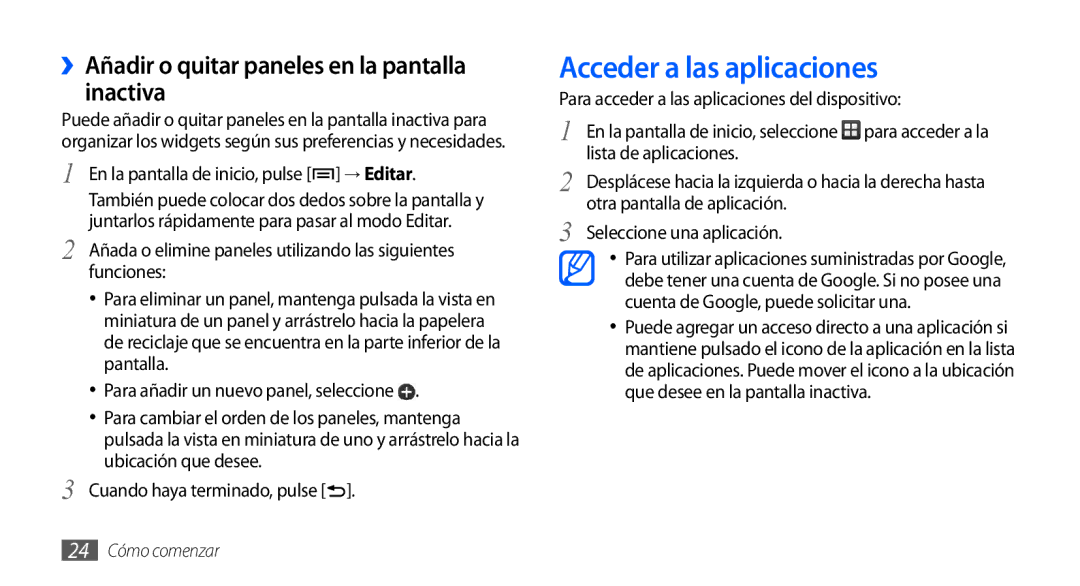››Añadir o quitar paneles en la pantalla inactiva
Puede añadir o quitar paneles en la pantalla inactiva para organizar los widgets según sus preferencias y necesidades.
1 En la pantalla de inicio, pulse [![]() ] → Editar. También puede colocar dos dedos sobre la pantalla y juntarlos rápidamente para pasar al modo Editar.
] → Editar. También puede colocar dos dedos sobre la pantalla y juntarlos rápidamente para pasar al modo Editar.
2 Añada o elimine paneles utilizando las siguientes funciones:
•Para eliminar un panel, mantenga pulsada la vista en miniatura de un panel y arrástrelo hacia la papelera de reciclaje que se encuentra en la parte inferior de la pantalla.
•Para añadir un nuevo panel, seleccione  .
.
•Para cambiar el orden de los paneles, mantenga pulsada la vista en miniatura de uno y arrástrelo hacia la ubicación que desee.
3 Cuando haya terminado, pulse [![]() ].
].
Acceder a las aplicaciones
Para acceder a las aplicaciones del dispositivo:
1 | En la pantalla de inicio, seleccione para acceder a la |
2 | lista de aplicaciones. |
Desplácese hacia la izquierda o hacia la derecha hasta | |
| otra pantalla de aplicación. |
3 Seleccione una aplicación.
•Para utilizar aplicaciones suministradas por Google, debe tener una cuenta de Google. Si no posee una cuenta de Google, puede solicitar una.
•Puede agregar un acceso directo a una aplicación si mantiene pulsado el icono de la aplicación en la lista de aplicaciones. Puede mover el icono a la ubicación que desee en la pantalla inactiva.